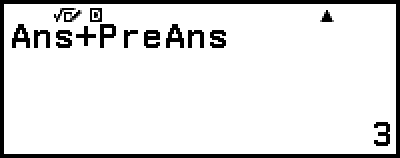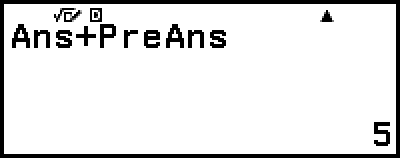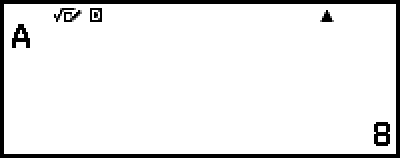Uso de funciones de memoria
Memoria de respuesta (Ans) y memoria de respuesta previa (PreAns)
El último resultado de cálculo obtenido se guarda en la memoria Ans (respuesta). El resultado del penúltimo cálculo obtenido se guarda en la memoria PreAns (respuesta anterior). Al visualizar el resultado de un cálculo nuevo, el contenido de la memoria Ans pasa a la memoria PreAns y el resultado del cálculo nuevo se guarda en la memoria Ans.
Nota
La memoria PreAns solo se puede emplear en la aplicación Calcular.
El contenido de la memoria PreAns se borra cada vez que se cambia a otra aplicación además de la aplicación Calcular.
Uso de la memoria Ans para realizar una serie de cálculos
Ejemplo: Dividir el resultado de 3 × 4 entre 30
- 3
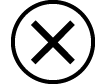 4
4

- (Continuación)
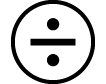 30
30
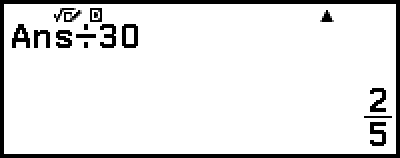
Introducción del contenido de la memoria Ans en una expresión
Ejemplo: Efectuar los cálculos siguientes:

- 123
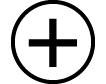 456
456

- (Continuación) 789
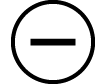


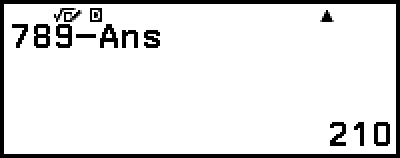
Uso de la memoria PreAns
Ejemplo: Para Tk+2 = Tk+1 + Tk (secuencia de Fibonacci), determinar la secuencia de T1 a T5. Tenga en cuenta, sin embargo, que T1 = 1 y T2 = 1.
T1 = 1
- 1


- (Ans = T1 = 1)
T2 = 1
- 1


- (Ans = T2 = 1, PreAns = T1 = 1)
T3 = T2 + T1 = 1 + 1

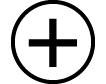
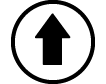
 (PreAns)
(PreAns)
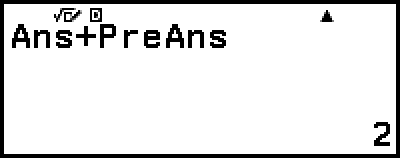
- (Ans = T3 = 2, PreAns = T2 = 1)
T4 = T3 + T2 = 2 + 1
- (Ans = T4 = 3, PreAns = T3 = 2)
T5 = T4 + T3 = 3 + 2
Resultado: La secuencia es {1, 1, 2, 3, 5}.
Variables (A, B, C, D, E, F, x, y, z)
Puede guardar valores en variables y utilizar estas en los cálculos.
Pantalla de lista de variables
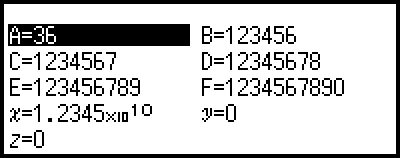
Al pulsar 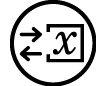 , sale una pantalla con los valores que están guardados en las variables A, B, C, D, E, F, x, y, z. En esta pantalla, los valores siempre se muestran con el ajuste “Normal 1” en “Formato número”. Para cerrar la pantalla, pulse
, sale una pantalla con los valores que están guardados en las variables A, B, C, D, E, F, x, y, z. En esta pantalla, los valores siempre se muestran con el ajuste “Normal 1” en “Formato número”. Para cerrar la pantalla, pulse 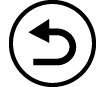 o
o  .
.
Ejemplo 1: Guardar el resultado de 3 + 5 en la variable A
1. Ejecute el cálculo.
- 3
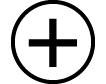 5
5
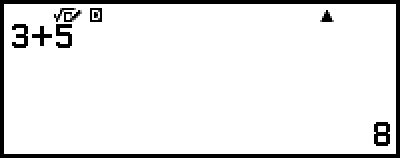
2. Pulse 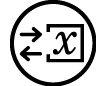 y seleccione [A=] > [Guardar].
y seleccione [A=] > [Guardar].
El resultado de 3 + 5 (que es 8) se guarda en la variable A.
3. Pulse 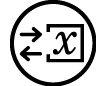 .
.
Ejemplo 2: Cambiar el contenido de la variable A por 1
1. Pulse 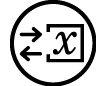 y, luego, resalte [A=].
y, luego, resalte [A=].
2. Pulse 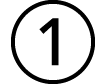 .
.
Se muestra la pantalla de edición con el valor 1.
3. Pulse  .
.
Nota
En lugar de hacer la operación del paso 2, puede pulsar  y, después, seleccionar [Editar]. Se mostrará la pantalla de edición sin ningún valor. Introduzca el valor que quiera y pulse
y, después, seleccionar [Editar]. Se mostrará la pantalla de edición sin ningún valor. Introduzca el valor que quiera y pulse  .
.
Si aparece el icono de un candado ( ) al resaltar una variable en la pantalla de la lista de variables, significa que dicha variable no puede editarse.
) al resaltar una variable en la pantalla de la lista de variables, significa que dicha variable no puede editarse.
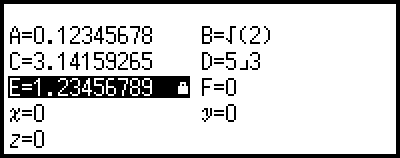
Ejemplo 3: Recuperar el contenido de la variable A
(Continuación del paso 2 del ejemplo 1)
1. Pulse 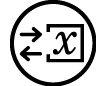 y seleccione [A=] > [Recuperar].
y seleccione [A=] > [Recuperar].
Se introduce “A”.
2. Pulse  .
.
De este modo, se recupera el valor de la variable A.
Ejemplo 4: Multiplicar el contenido de la variable A por 10
(Continuación del paso 2 del ejemplo 1)
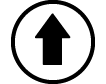
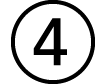 (A)*
(A)*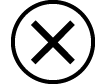 10
10
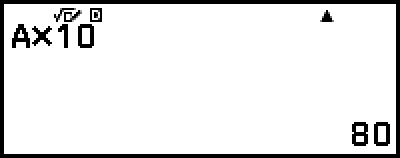
* Introduzca una variable como se indica aquí: pulse 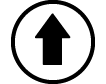 y, a continuación, pulse la tecla que corresponde al nombre de la variable en cuestión. Para introducir x como nombre de la variable, puede pulsar
y, a continuación, pulse la tecla que corresponde al nombre de la variable en cuestión. Para introducir x como nombre de la variable, puede pulsar 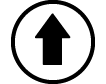
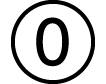 (x) o
(x) o 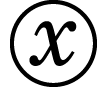 .
.
Borrado del contenido de todas las memorias
El contenido de la memoria Ans y de las variables se conserva aunque se pulse  , se cambie la aplicación de la calculadora o esta se apague.
, se cambie la aplicación de la calculadora o esta se apague.
El contenido de la memoria PreAns se conserva aunque se pulse  y se apague la calculadora sin salir de la aplicación Calcular.
y se apague la calculadora sin salir de la aplicación Calcular.
Realice el siguiente procedimiento cuando quiera borrar el contenido de todas las memorias.
1. Pulse 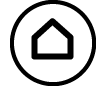 , seleccione el icono de una aplicación de la calculadora y, después, pulse
, seleccione el icono de una aplicación de la calculadora y, después, pulse  .
.
2. Pulse 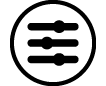 y, luego, seleccione [Reiniciar] > [Mem. variables] > [Sí].
y, luego, seleccione [Reiniciar] > [Mem. variables] > [Sí].